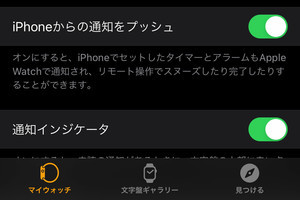4月末にリリースされたiOS 14.5はもうお使いですか? 新機能の中でも一番の注目は、やはりApple WatchでiPhoneのロック解除が可能になったことでしょう。マスク生活でもこれならFace IDが使えます。Apple Watchをお持ちの方はぜひお試しください。
まずは3つのポイントを確認しましょう。
<1>iOSを最新版の14.5にアップデートする
新機能を使うには、iOSを最新版にアップデートする必要があります。「設定」アプリの「一般」→「ソフトウェア・アップデート」を開いて確認しましょう。アップデートのお知らせが届いていたら、「ダウンロードとインストール」をタップし、手順に従ってアップデートを行います。
<2>Apple Watchにパスコードを設定する
次に、Apple Watchの設定を確認します。iPhoneをロック解除するにはApple Watchにパスコードが設定されている必要があります。「Watch」アプリを開き「パスコード」を確認しましょう。
すでに設定済みの場合は次のステップへ。
Apple Watchを腕から外すとロックされ、文字盤表示以外の操作ができなくなります。腕につけてからパスコードを入力するか、ペアリングされたiPhoneのロックを解除すると、Apple Watchのロックが解除されます。
<3>「Apple Watchでロック解除」をオンにする
最後に、iPhoneの「設定」→「Face IDとパスコード」で、「Apple Watchでロック解除」をオンにします。
Apple WatchでiPhoneをロック解除する
これで準備OKです。マスクをしたままでもiPhoneのロック画面を見るだけでロックが解除されました。同時に、Apple Watchに通知が届きます。
ロック解除に失敗した場合は、次の理由が考えられます。
Apple Watchがロックされている
Apple Watchがロックされた状態では、iPhoneのロック解除に使えません。Apple Watch上でパスコードを入力するか、マスクを外してiPhoneをロック解除して、先にApple Watchのロックを解除しましょう。
通信状況が良くない
iPhoneとApple Watchの通信状況が良くないなどの理由で、一時的にロック解除に失敗する場合があります。再度試してダメなら、一旦諦めてパスコードを入力するのが良いでしょう。同じ場所でも時間が経つと改善される場合があります。
こんな場面には要注意
Apple Watchでロック解除を使用する場合、次の点に注意しましょう。
Apple Payには使えません
iPhoneのロック解除は可能ですが、Apple Payの支払い認証には使用できません。支払いを行う際はパスコードの入力が必要です。
他の人にロック解除されたら?
Apple Watchでロック解除を許可した場合、Face IDはマスク着用の顔をあまり正確に認識していないようです。つまり、自分以外の人でもロック解除ができる可能性があります。
この場合、Apple Watchに通知が届きます。その場で「ロックする」をタップすれば、不正に操作される前に再度ロックすることが可能です。
なお、筆者の環境で実験した限りでは、ドアや壁を隔てるとロック解除はできませんでした。また、就寝中にロック解除されることを防ぐには、「睡眠モード」にしておくのがおすすめです。睡眠モード中は、ロック解除にApple Watchを使用できません。
「ヘルスケア」アプリの「睡眠」の項目でスケジュールをセットすると、毎日決まった時間に「睡眠モード」にすることができます。